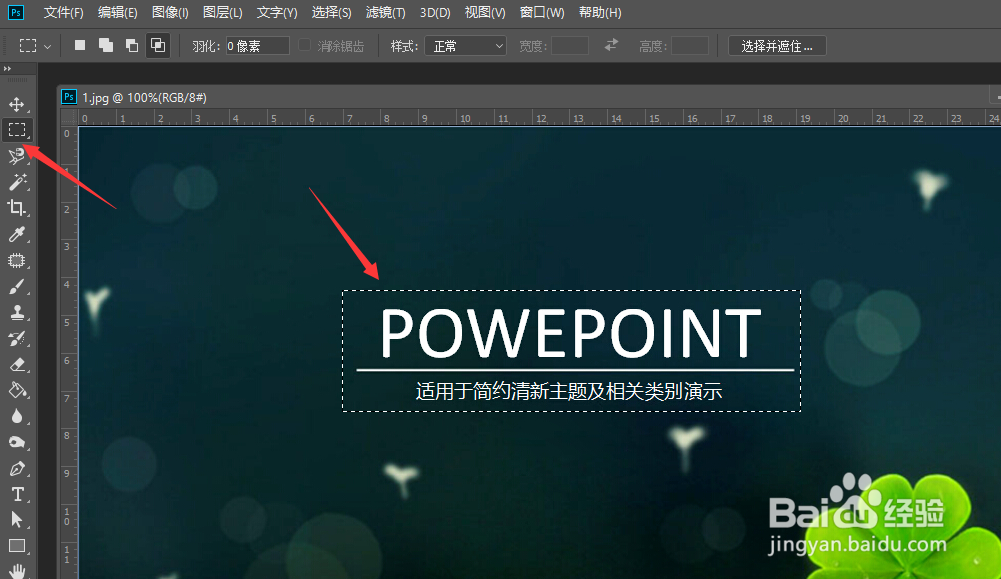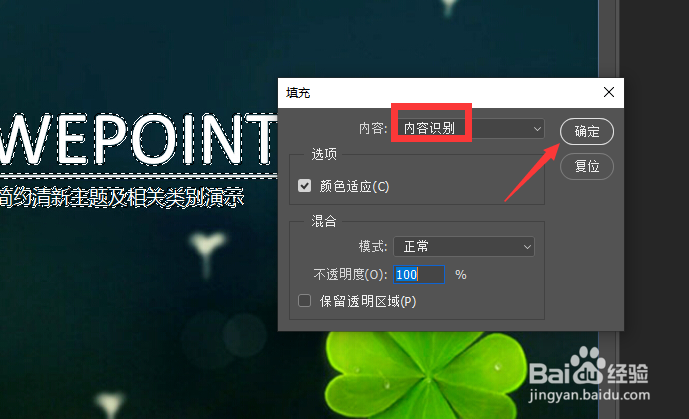1、方法一:利用“仿制图章工具”删除文字。在此打开相应的图片,点击“矩形选区”工具,选中整个文字部分。
2、点击“选择”菜单中的“色彩范围”项。
3、在弹出的窗口中,利用吸管工具提取文字的颜色。同时设置“颜色容差”,点击“确定”按钮。
4、当文字部分被成功选中后,点击“选择”菜单中的“扩展选区”项。
5、在此根据实际情况,我们可以将“扩展大小”设置为“2”像素,点击“确定”按钮。
6、当选区扩展后,点击“填充”项。
7、然后在其“填充”界面中,选择“内容识别”项,点击“确定”按钮。
8、最后直接按Ctrl+D取消选区即可完成图片中文件的删除操作。